Ken Samsung Voice Recorders: recensie en 3 alternatieven
Een van de geweldige dingen die een Samsung-apparaat heeft, is een speciaal gemaakte app om spraak op te nemen, de Samsung Voice Recorder. Hoewel het is ontworpen om een eenvoudige opname-ervaring te bieden, wil je misschien meer dan dat. U bent dus nog steeds op zoek naar aanvullende toepassingen waarmee u verhalen met hoge kwaliteit kunt opnemen. Gelukkig ben je hier vandaag om meer te ontdekken over wat de Samsung Voice Recorder-app biedt en over nog drie apps op Samsung-apparaten.
Gidslijst
Beoordeling van de Samsung Voice Recorder-app Ontvang nog 3 app-alternatieven Kunt u een telefoongesprek opnemen met de Samsung Voice Recorder? FAQsMeer weten over de Samsung Voice Recorder-app
Op de meeste Samsung-apparaten is de Samsung Voice Recorder-app vooraf geïnstalleerd. Als je het om de een of andere reden niet hebt, kun je het eenvoudig installeren in de Google Play Store. Voordat u meer opties krijgt om spraak op uw Samsung-apparaat op te nemen, moet u eerst meer weten over de Samsung Voice Recorder. Hier is een overzicht van de functies, voordelen en nadelen.
Functies:
- Neem audio op voor het vastleggen van lezingen, interviews, vergaderingen en meer.
- Hiermee kunt u de opname pauzeren of hervatten voor een noodzakelijke korte pauze.
- Laat u uw audio-opnamen terugluisteren om essentiële punten te bekijken.
- Plaats markeringen op specifieke punten in de opname.
- Pas de opnamekwaliteit aan, afhankelijk van uw behoeften.
- Geef opties om opnames op te slaan via e-mail, sociale media, enz.
- Organiseer uw opnamen op datum, titel of markeringen.
- Pluspunten
- U hoeft niet te betalen, omdat het vaak vooraf is geïnstalleerd.
- Bedien snel het afspelen van spraakopnamen.
- Leg audio duidelijk en begrijpelijk vast.
- Houd uw opname georganiseerd.
- nadelen
- Gebrek aan geavanceerde bewerkingsfuncties voor het bijsnijden van audio.
- Bied op sommige modellen geen ruisonderdrukking aan.
- Opnames worden opgeslagen in de interne opslag, waardoor uw opslagruimte in beslag wordt genomen.
De Samsung Voice Recorder-app lijkt een solide optie voor eenvoudige opnamebehoeften. Toch wilt u wellicht de volgende toepassingen in het volgende gedeelte bekijken als u op zoek bent naar meer geavanceerde functionaliteit.
Ontvang nog 3 Voice Recorder-apps op Samsung
Zoals gezegd bieden de drie onderstaande applicaties meer geavanceerde functies dan de Samsung Voice Recorder-app voor het opnemen van audio. Hun unieke functionaliteiten, voor- en nadelen zullen u helpen een betere beslissing te nemen; bekijk ze nu.
1.AudioLab Audio-editorrecorder
Het is een mobiele applicatie die voornamelijk wordt gebruikt voor het opnemen en bewerken van audiobestanden. Om nog maar te zwijgen: het is een gratis Samsung voicerecorder-app; het heeft ook mogelijkheden voor bijsnijden, knippen, bijsnijden en zelfs mixen voor audiobestanden. Bovendien kan het u helpen de snelheid en toonhoogte van uw audio-opnamen moeiteloos te wijzigen, en ze te personaliseren om ze als beltoon te creëren.
- Pluspunten
- Heb een uitgebreide functie voor opnames.
- Gemakkelijk te navigeren voor starters.
- Kan met verschillende audiobestandsformaten werken.
- nadelen
- De gratis versie van de app heeft display-advertenties.
- Voor veel functies zijn in-app-aankopen vereist.
Stap 1.Start deze Samsung-voicerecorder en geef hem toegang tot uw microfoon. U kunt de opname-instellingen ook aanpassen via de knop "Instellingen".
Stap 2.Zodra alles is ingesteld, tikt u op de knop "Opnemen" om de spraakopname te starten. Later kunt u uw opname bijsnijden, effecten toevoegen en meer doen voordat u op de knop 'Opslaan' tikt.
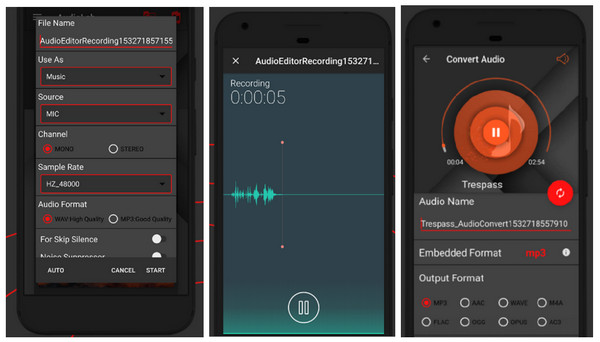
2. Eenvoudige stemrecorder
Een populaire Samsung Galaxy voicerecorder-app is de Easy Voice Recorder. Hiermee kunt u op een eenvoudige manier audio opnemen, wat handig is voor lezingen, interviews, vergaderingen, enz. Bovendien kunt u de opnamekwaliteit aanpassen aan uw behoeften. U kunt ook markeringen aan uw opnamen toevoegen, deze ordenen en de naam ervan wijzigen voor een betere identificatie.
- Pluspunten
- Pauzeer en hervat de opname voor flexibiliteit.
- Markeringsfunctie voor een snelle referentie.
- Meer organisatiemogelijkheden voor uw opnames.
- nadelen
- Niet genoeg bewerkingsfuncties, zoals bijsnijden.
- De gratis versie heeft geen brede opnamemogelijkheden.
Stap 1.Nadat u de app hebt gestart, geeft u deze toegang tot uw microfoon. Tik vervolgens op de knop 'Opnemen' zodra u klaar bent.
Stap 2.Beëindig later de opname en voeg desgewenst een titel of markering toe. Tik vervolgens op de knop “Opslaan” (Floppy Disk-pictogram) om uw stem te downloaden van deze Samsung-voicerecorder.

3.Dolby Aan
Dolby On is een andere Samsung-voicerecorder-app die kan worden gebruikt om audio op uw telefoon op te nemen. U kunt opnamen van hoge kwaliteit maken met behulp van ruisonderdrukking, beperking en andere verbeteringsfuncties. Naast dat het eenvoudig te gebruiken is, kunt u genieten van de geavanceerde bewerkingsfuncties, waaronder bewerking op meerdere sporen en naadloos bijsnijden van audio.
- Pluspunten
- Voeg automatisch ruisonderdrukking toe voor een duidelijkere opname.
- Importeer eenvoudig bestaande audiobestanden.
- Deel uw creatie op sociale mediaplatforms.
- nadelen
- Vertrouw op de microfoon op uw mobiele apparaat.
- Beïnvloed de batterij van de telefoon sneller.
Stap 1.Nadat je de Dolby On-app hebt geopend, tik je op de optie "Toestaan" om door te gaan. Als u er klaar voor bent, tikt u vervolgens op de knop 'Opnemen' om het aftellen van 3 seconden te starten.
Stap 2.Begin met opnemen en deze voicerecorder-app op Samsung legt het vast met zijn studio-effecten. Tik op de knop “Stop” om de opname te voltooien.
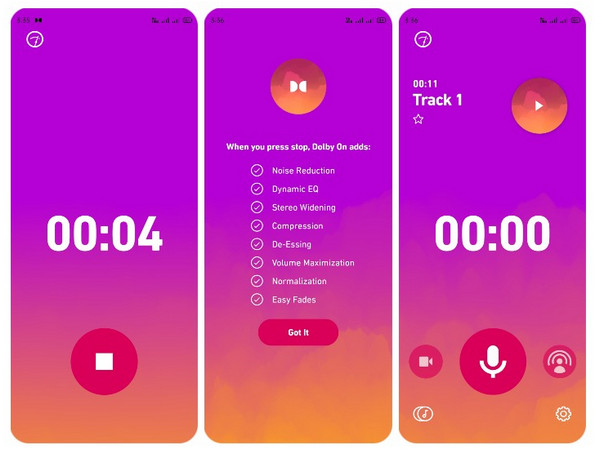
Kunt u een telefoongesprek opnemen met de Samsung Voice Recorder?
Als u specifiek een telefoongesprek op uw Samsung-apparaat moet opnemen, is het vervelend om u te informeren dat u geen telefoongesprekken kunt opnemen in de Samsung Voice Recorder-app. U kunt er echter op vertrouwen AnyRec Screen Recorder. om zowel het systeemgeluid als uw stem op de Samsung Galaxy op te nemen. Met behulp van een Wi-Fi-verbinding, USB-kabel of een QR-code kunt u beginnen met het opnemen van telefoongesprekken op Windows/Mac en daarna genieten van de bewerkingstools. Voor verschillende doeleinden is deze recordersoftware noodzakelijk.

Spiegel uw telefoon en neem Samsung-audio op met afzonderlijke volumes.
Geniet van alle telefoonopnamen in de gewenste uitvoerinstellingen zonder watermerk.
Gebruik de bewerkingsfuncties, zoals het bijsnijden van onnodige audiosegmenten.
Gepersonaliseerde sneltoetsen voor eenvoudig starten, pauzeren, hervatten, stoppen en meer.
100% Veilig
100% Veilig
Stap 1.Launch AnyRec Screen Recorderen selecteer vervolgens op het startscherm de knop 'Telefoon'. U ziet een venster waarin u wordt gevraagd het telefoontype te selecteren en de "Android Recorder" te kiezen.

Stap 2.Verbind uw telefoon met de computer via USB of Wi-Fi. Volg hierin de handleiding geluidsrecorder om FoneLab Mirror te installeren of gebruik de QR-code om het apparaat te detecteren.

Stap 3.Zodra alles is geconfigureerd, start u uw telefoongesprekken en klikt u vervolgens op de knop "Opnemen" op uw computerscherm om te beginnen met opnemen met dit Samsung Voice Recorder voor iPhone en Android-alternatief.
100% Veilig
100% Veilig
FAQs
-
Kan ik telefoongesprekken opnemen met de Samsung Galaxy Voice Recorder?
Helaas niet. Vanwege apparaatbeperkingen kan de applicatie geen telefoongesprekken opnemen; het kan alleen uw microfoonstem vastleggen en niet de andere kant van het telefoongesprek.
-
Is het mogelijk om opnames naar tekst te converteren met de Samsung Voice Recorder-app?
Helaas kun je dit niet binnen de app doen. Het heeft geen ingebouwde spraak-naar-tekst-functionaliteit die kan helpen; voor dat specifieke doel heb je een aparte app nodig.
-
Kan ik opnemen met de Samsung recorder zonder internetverbinding?
Ja. Het goede aan de opname-app is dat deze volledig offline is en dat je geen verbinding met een Wi-Fi-netwerk hoeft te maken om te beginnen met opnemen.
-
Waar worden opnames opgeslagen in de Samsung Voice Recorder-app?
Alle opnames gemaakt met de applicatie worden opgeslagen in de interne opslag van uw apparaat. Om toegang te krijgen, kunt u de app doorlopen en de lijst met al uw opnamen bekijken. Of ga naar de File Manager-app die vooraf op Samsung is geïnstalleerd.
-
Kan ik een opnametimer instellen als ik opneem met de Samsung Voice Recorder?
Nee. De applicatie heeft geen ingebouwde opnametimer waarmee u kunt instellen wanneer de opnamesessie eindigt. Afhankelijk van uw behoeften start en beëindigt u de opname handmatig.
Conclusie
De Samsung Voice Recorder-app is inderdaad gunstig voor de basisopnamevereisten van Samsung-gebruikers. Als u echter denkt dat dit niet genoeg is, kunt u ook andere recordertoepassingen voor Samsung zien, zoals Dolby On, Easy Voice Recorder, enz. Maar voor een naadloze opname van telefoongesprekken, aarzel niet om naar te gaan AnyRec Screen Recorder. Deze Samsung-voicerecorder kan uw telefoonscherm naar een bureaublad spiegelen en beginnen FaceTime opnemen bel of andere activiteiten in hoge kwaliteit. Download het nu en geniet van de geavanceerde opname- en bewerkingsfuncties.
100% Veilig
100% Veilig
